- Συγγραφέας Abigail Brown [email protected].
- Public 2023-12-17 06:44.
- Τελευταία τροποποίηση 2025-01-24 12:06.
Τι πρέπει να γνωρίζετε
- Πατήστε Chat, επιλέξτε μια επαφή και, στη συνέχεια, πατήστε το Τηλέφωνο για να πραγματοποιήσετε μια φωνητική κλήση ή πατήστε την Κάμεραγια να πραγματοποιήσετε μια βιντεοκλήση.
- Αν δεν βλέπετε την επιλογή Συνομιλία, πατήστε Μενού > Ρυθμίσεις. Επιλέξτε τον λογαριασμό σας και πατήστε Chat για να τον ενεργοποιήσετε.
- Εάν δεν μπορείτε να πραγματοποιήσετε κλήσεις, ενημερώστε την εφαρμογή και βεβαιωθείτε ότι το Gmail έχει άδεια πρόσβασης στο μικρόφωνο και την κάμερά σας.
Αυτό το άρθρο εξηγεί τον τρόπο κλήσης από την εφαρμογή Gmail για Android και iOS. Αυτή η λειτουργία είναι διαθέσιμη για οποιονδήποτε διαθέτει Google Workspace ή προσωπικό λογαριασμό Google.
Μπορείτε να πραγματοποιείτε κλήσεις μόνο με την εφαρμογή Gmail για κινητά. Εάν αποκτήσετε πρόσβαση στον λογαριασμό σας Gmail από άλλη εφαρμογή ηλεκτρονικού ταχυδρομείου, θα ανακατευθυνθείτε στην εφαρμογή Gmail όταν αποδεχτείτε μια κλήση από άλλο χρήστη του Gmail.
Πώς μπορώ να κάνω μια κλήση από την εφαρμογή Gmail;
Από την εφαρμογή Gmail, ακολουθήστε αυτά τα βήματα για να πραγματοποιήσετε φωνητικές κλήσεις ή βιντεοκλήσεις:
-
Πατήστε Chat στο κάτω μέρος της εφαρμογής Gmail.
Αν δεν βλέπετε την επιλογή Συνομιλία, πατήστε Μενού > Ρυθμίσεις. Επιλέξτε τον λογαριασμό σας και πατήστε Chat για να τον ενεργοποιήσετε.
- Επιλέξτε την επαφή που θέλετε να καλέσετε.
-
Πατήστε το Τηλέφωνο για να πραγματοποιήσετε μια φωνητική κλήση ή πατήστε το Camera για να πραγματοποιήσετε μια κλήση βίντεο.

Image
Όταν ο παραλήπτης αποδεχτεί, η κλήση θα ξεκινήσει εντός της εφαρμογής. Για φωνητικές κλήσεις, θα δείτε τη διάρκεια της κλήσης στο επάνω μέρος της οθόνης. Εάν το άτομο δεν διαθέτει την εφαρμογή Gmail, το τηλέφωνό του δεν θα χτυπήσει, αλλά μπορεί να δει ότι προσπαθήσατε να καλέσετε.
Εάν το άτομο δεν απαντήσει, θα δει μια ειδοποίηση στις συνομιλίες του. Ομοίως, όταν χάνετε μια κλήση, θα λαμβάνετε μια ειδοποίηση στις συνομιλίες σας.
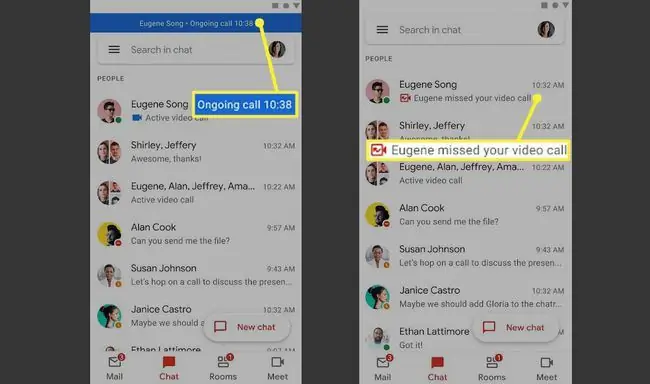
Μπορείτε να πραγματοποιείτε κλήσεις μόνο ένας προς έναν στην εφαρμογή Gmail. Για ομαδικές κλήσεις, θα πρέπει να ρυθμίσετε μια σύσκεψη στο Google Meet.
Γιατί δεν μπορώ να κάνω κλήσεις στο Gmail;
Υπάρχει πιθανότητα να μην έχει κυκλοφορήσει αυτή η δυνατότητα στην περιοχή σας. Δοκιμάστε να ενημερώσετε την εφαρμογή και να ελέγξετε τα δικαιώματα της εφαρμογής σας για να βεβαιωθείτε ότι το Gmail μπορεί να έχει πρόσβαση στο μικρόφωνο και την κάμερά σας.
Εάν δεν βλέπετε τις επιλογές φωνητικών κλήσεων και βιντεοκλήσεων στις συνομιλίες σας, μπορείτε να στείλετε μια πρόσκληση για συνομιλία μέσω βίντεο μέσω του Google Meet. Σε μια συνομιλία, πατήστε το Συν (+) δίπλα στο πεδίο κειμένου και, στη συνέχεια, πατήστε Σύνδεσμος Meet.
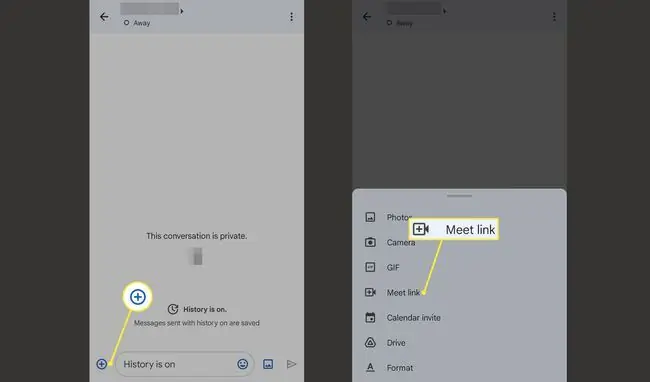
Μπορείτε επίσης να πραγματοποιείτε δωρεάν κλήσεις προς οποιονδήποτε αριθμό τηλεφώνου από ένα πρόγραμμα περιήγησης ιστού με το Google Voice.
Συχνές Ερωτήσεις
Πώς μπορώ να καλώ από το Gmail σε φορητό υπολογιστή;
Ανοίξτε το Gmail σε ένα πρόγραμμα περιήγησης και επιλέξτε New Meeting στο κάτω μέρος. Εναλλακτικά, ανοίξτε μια συνομιλία, επιλέξτε το κάτω βέλος και, στη συνέχεια, επιλέξτε το Camera.
Πώς μπορώ να αποκτήσω έναν αριθμό τηλεφώνου Google;
Για να λάβετε έναν αριθμό τηλεφώνου Google, μεταβείτε στη σελίδα Google Voice και επιλέξτε Για προσωπική χρήση, αναζητήστε έναν αριθμό και, στη συνέχεια, συνδέστε τον στον υπάρχοντα αριθμό τηλεφώνου σας. Εναλλακτικά, επιλέξτε Για επιχειρήσεις και επιλέξτε ένα πρόγραμμα.






